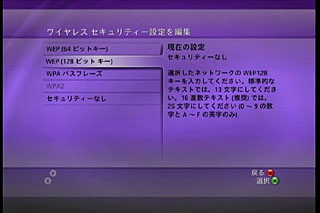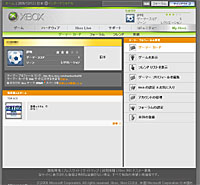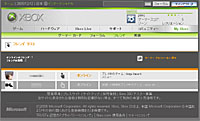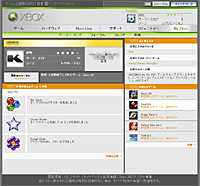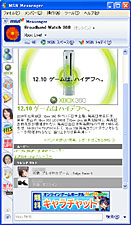|
| 最新ニュース |
|
【 2009/12/25 】 【 2009/11/13 】 【 2009/09/25 】 【 2009/07/01 】 【 2009/06/26 】 |
|
|
|||||||||||||||||||||||||||||||||||||||||||||||||||||||
| Xbox 360のオンラインサービス「Xbox Live」をチェック | |||||||||||||||||||||||||||||||||||||||||||||||||||||||
|
次世代ゲーム機のトップバッターとして12月10日に発売されたXbox 360。ネットワーク機能を搭載し、オンラインゲーム用のプラットフォーム「Xbox Live」を標準で提供している点が大きな特徴だ。実際にXbox Liveを利用した使用感をレポートする。 ■ ネットワーク対応は次世代ゲーム機の必須機能に
Xbox 360とPS3はともにLANポートを標準搭載。また、無線LAN機能はRevolutionとPS3が標準搭載し、Xbox 360もオプションで無線LANアダプタが用意されている。1年前に発売された携帯ゲーム機を見ても、プレイステーション・ポータブル(PSP)とニンテンドーDSの両機種が無線LAN機能をサポートした。これからのゲーム機にはネットワークが必須の要素と言っていいほどの充実ぶりだ。 この中でもXbox 360は、前機種のXboxの頃からLANポートを搭載しており、オンラインゲームプラットフォーム「Xbox Live」も提供していた。次世代機と呼ばれるXbox 360では映像面での強化はもちろんのこと、Xbox Liveのさらなる機能強化も図られている。今回はXbox 360で一新されたXbox Liveの概要とその使用感をレポートする。 ■ 標準でLANポートを搭載。オプションで無線LANもサポート
リビングにネットワーク環境がなく、有線LAN接続が難しい場合は、IEEE 802.11a/b/gに準拠した別売のオプション「ワイヤレス LAN アダプター」が8,500円で購入できる。アダプターはUSB 2.0接続型で、本体背面に固定できるフックも用意されている。 無線LANのセキュリティは64/128bitとWPAに対応。コントローラ入力に加えて、USBキーボードを用意すればキーボードからも入力できる。また、Windows XP SP2の機能「Windows Connect Now」にも対応しており、PCに保存されている無線LAN設定をUSBメモリ経由で他の機器へ移すことが可能だ。
Windows Connect Nowを利用する場合は、あらかじめUSBメモリをPCに接続し、PCのコントロールパネルから「ワイヤレス ネットワーク セットアップ ウィザード」を選択。ウィザードに従ってUSBメモリへ無線LAN設定を書き出す。次にXbox 360の「システム」「ネットワーク設定」から「Windows Connect Now」を選び、先ほどのUSBメモリをXbox 360に接続すれば設定は完了だ。 なお、USBメモリでなくてもUSBマスストレージ対応のハードであれば設定は可能。今回はUSBマスストレージ対応のPHS「WX310K」を使って設定できた。
■ アカウントは有料の「ゴールド」、無料の「シルバー」の2種類 ネットワークへの接続が可能になったら、いよいよXbox Liveへの接続だ。Xbox Liveの画面から「ゲーマータグ」と呼ばれるIDを取得すれば、Xbox Liveの利用が可能になる。なお、ゲーマータグの登録では、途中でPassport Networkアカウントの設定有無が尋ねられる。詳しくは後述するが、Passport Networkをゲーマータグに関連付けることで、MSNメッセンジャーやXboxのサイト、ブログとの連動が可能だ。
Passport Networkの次は、メンバーシップの選択画面。メンバーシップは有料の「ゴールド メンバーシップ」と無料の「シルバー メンバーシップ」の2種類だ。シルバーとゴールドでは、利用できるサービスに違いがある。 無料のシルバー メンバーシップの場合、Xbox 360ユーザー同士でのメッセージ送受信やボイスチャット、ゲーム関連のスキンやアイテム、体験版ゲームのダウンロードなどが利用できる。これに対して、ユーザー間でのオンライン対戦など、Xbox Liveの主要な機能はゴールド メンバーシップでなければ利用できない。 ただし、Xbox 360にはゴールド メンバーシップが無料で1カ月利用できる権利が付属しており、シルバー メンバーシップで登録する場合も、ほぼ自動的にゴールドメンバーシップが適用される。無料期間の間にゴールド メンバーシップの機能を利用しておき、必要だと感じたら利用を継続するといいだろう。 1カ月の無料体験期間終了後のゴールド メンバーシップ料金は月額819円で、3カ月のメンバーシップは2,079円、12カ月の場合は5,229円で、期間が長いほど割り引き幅が大きくなる。料金はクレジットカード以外に、コンビニエンスストアなどで購入できる「マイクロソフト ポイント」を使って支払うことも可能だ。
■ コミュニティ機能は「Xboxガイド」ボダンに集約
フレンド登録したユーザーとは、1対1のボイスチャットやメッセージ送受信に加えて、相手が現在プレイ中のゲーム、相手と自分のプレイしたゲームのスコア比較表示などが利用できる。ゲーマータグを指定して相手をゲームに招待、オンラインで一緒にゲームを楽しむこともできる。
中でも、良くできているのがボイスチャットだ。一度ボイスチャットを始めると、ゲームを開始や終了に関わらずチャットを持続できる。ボイスメールの再生時にはさすがにチャットは切断されるが、ディスクのローディング中であっても、ゲームの切り替えとは独立してボイスチャットが継続できるのは非常に便利だ。 フレンドを登録していなくても、Xbox Liveに接続すれば同じゲームをプレイしているユーザーを検索して対戦が可能。一度対戦した相手は「プレイヤー」の中に記録され、後からフレンド登録やビデオチャットなどを利用できる。 これらXbox Liveのコミュニティ機能はゲームとは独立して動いており、ゲームのプレイに関わらずいつでも呼び出せる。また、同じゲームをプレイしていなくても友達の状況が通知されるため、友達とXbox Liveを楽しむ機会も失わずに済む。 さらに、コントローラの「Xbox ガイド」ボタンにはこれらのコミュニティ機能が集約されているため、友達からゲームの招待を受けたり、もしくはこちらからチャットに誘いたい場合なども、ボタン1つで呼び出せる。オンライン機能に専用ボタンが割り当てられているというコントローラは珍しいが、慣れれは非常に直感的に使いこなせるのではと感じた。
■ Passport Networkでブログやメッセンジャーとも連動
My Xboxでは、Xbox 360のゲーマータグと関連づけたPassport Networkでサインインすることで、Xbox 360と同様にフレンドリストのオンライン状況やプレイ中のゲームが確認できる。また、ユーザーごと用意されたHTMLを使うことで、自分のXboxの360の情報をブログやホームページにXboxの状況を表示できる機能も用意されている。 なお、ブログなどに設置した場合、Xboxのユーザー情報はゲーマータグやゲームのプレイ履歴など最低限の情報のみに留まり、オンライン状況などの詳細はMy Xboxユーザーではないと閲覧できないように対策されている。仕組みとしては登録制のSNSに近いだろう。 MSNメッセンジャーの場合は、オプションの「タブ」から「Xbox.com Japan」を表示すれば、MSNメッセンジャーにXboxのタブが追加される。このタブからフレンドリストのオンライン状況が確認できる。こちらも詳細を閲覧するためにはMy Xboxへのログインが必要だ。
■ オンラインゲームの間口を広げるXbox Xbox Liveというサービス自体は、Xboxの頃から提供されていたサービスではあるが、利用には月額での有料課金が前提であり、クレジットカードでしか決済できないなど敷居も高かった。今回はビデオチャットやメッセージ送受信程度であれば無料で利用できるシルバー メンバーシップを用意。クレジットカード以外にも支払方法を用意するなど、敷居を下げる取り組みがなされている。Xbox Live自体も、オンラインでの対戦プレイ以外にマーケットプレイスやXbox Live Arcadeといったサービスを拡充。また、Webサイトとの連動機能により、ユーザーのオンライン状況が把握しやすくなっている。同じゲームをプレイしていなくても、Xbox 360のユーザーであればオンライン状況が把握できるという点では、オンラインゲームの入り口を広げるという点では大きな可能性を感じた。 ただし、Xbox Liveではすべてのゲームをゲーマータグという1つのIDで管理しているために、すべてのゲームのオンライン状況が通知されてしまう。あるゲームでフレンドリストに登録した友達は、他のゲームでもすべてオンライン状況が知られてしまうというオープン性になじまないユーザーも日本では多いだろう。 Xbox 360の機能やサービスに対する説明不足も課題に感じた。例えば、無線LANではWindows Connect Nowに対応しているものの、説明書にもWindows Connectでの設定方法は載っていない。メンバーシップ購入時も有料のゴールドが優先的に表示され、無料のシルバーは画面を下にスクロールしないと表示されないなど、せっかくの充実したオンライン機能が、説明不足のために理解しにくくなっていると感じた。 Xbox Live Arcadeのゲームもタイトルが英語で表示され、一部のゲームでは日本語表示が用意されていないなど、とっつきにくさを感じる場面もある。いくら機能やサービスが素晴らしくても、使われないのでは意味がない。Xbox Live対応タイトルの拡充に併せて、Xbox Liveの楽しさや使い方を伝えていく取り組みにも期待したい。 ■ URL Xbox Live http://www.xbox.com/ja-jp/live/default.htm My Xbox http://www.xbox.com/ja-JP/myxbox/ ■ 関連記事 ・ マイクロソフト、Xbox Liveと連動したコミュニティコーナー「My Xbox」 ・ マイクロソフト丸山氏「日本はXbox世界戦略の鍵を握る重要な市場」 (甲斐祐樹) 2005/12/12 16:19 |
| Broadband Watch ホームページ |
| Copyright (c) 2005 Impress Watch Corporation, an Impress Group company. All rights reserved. |